婚纱后期:室内婚纱怎样修出自然真实效果的实例
修图师-欧仕逍 人气:0
室内婚纱照的整体色调照出来都是比较沉闷、暗淡、无生机的,本篇教程教同学们利用Photoshop修饰室内人像遇到的不足,调出明亮、干净、梦幻的婚纱照,感兴趣的同学们来看看吧。
先来看下效果图:

www.softyun.net/it/
练习素材:http://www.softyun.net/it//photoshop/sucai/2017/h743789.html
分析原片
原片偏黄,沉闷,没有光泽,黑的地方太黑了,不过背景光影很不错,理想应该是干净清爽的一张照片!
导图
这是导图参数,请勿死记硬背。
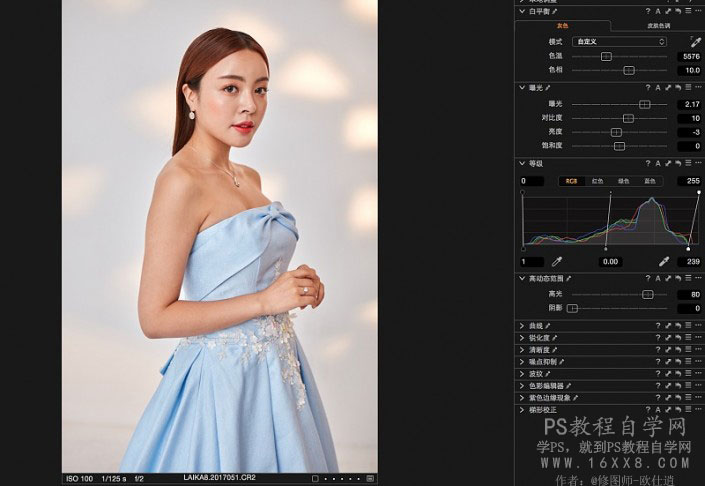
-
导图完成,不难发现皮肤辣红辣红的,不是我们想要的效果,
-
所以渐变映射配合滤色模式,百分之20不透明度,让皮肤正常些,记住皮肤单独处理。

2.曲线选择高光,快捷键是ctrl+alt+2,提亮并降低红色通道,目的是让皮肤白哲些,
-
记住,皮肤单独处理!
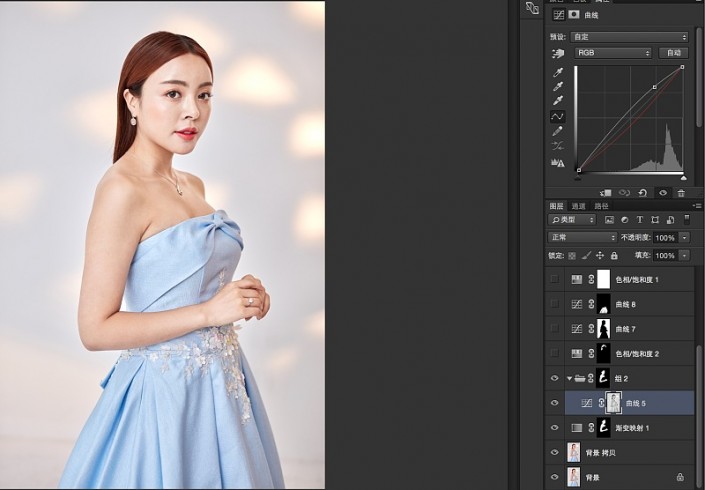
3.降低头发饱和度。
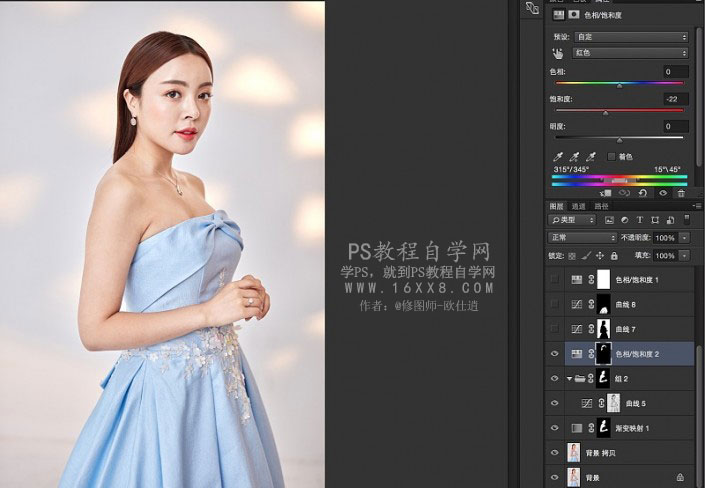
4.背景单独加点蓝色。
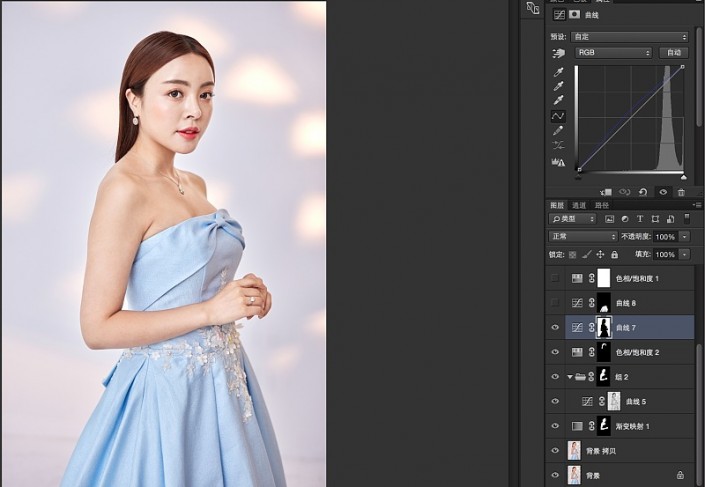
5.衣服压暗了些
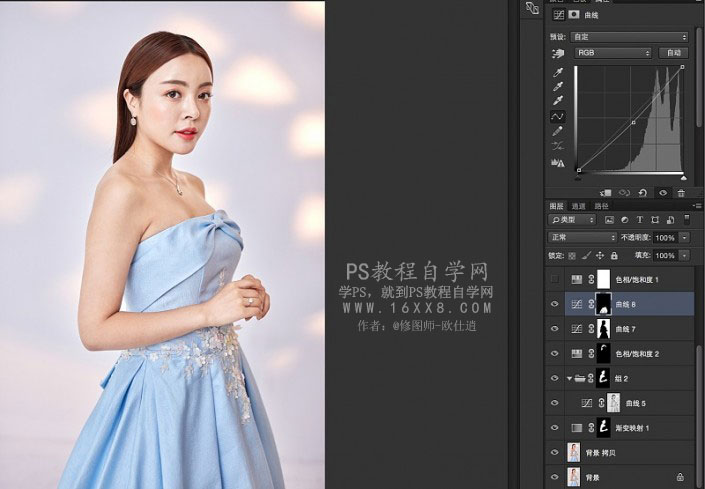
6.降低红色饱和度。
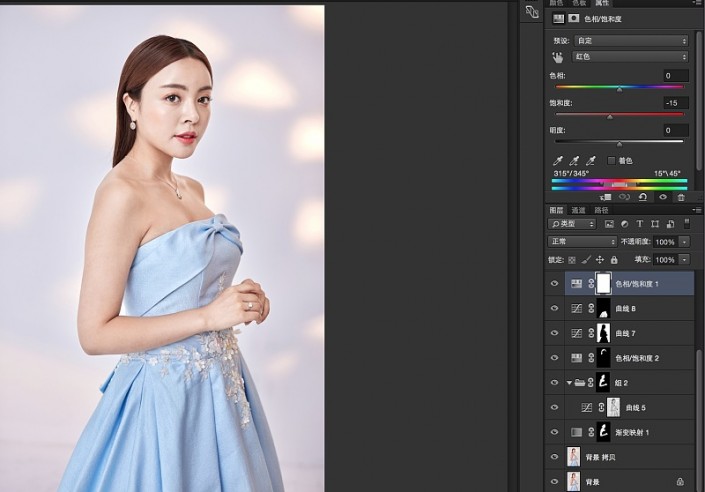
7.色彩平衡绿色+9,矫正偏色
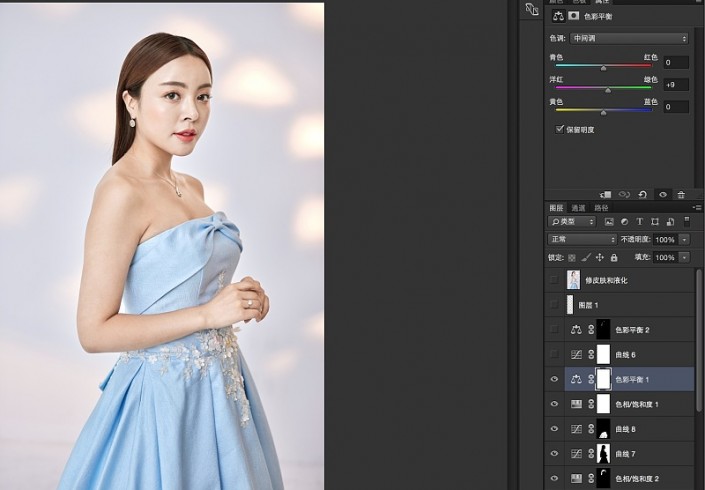
8.暗部加点蓝色

9.统一发色
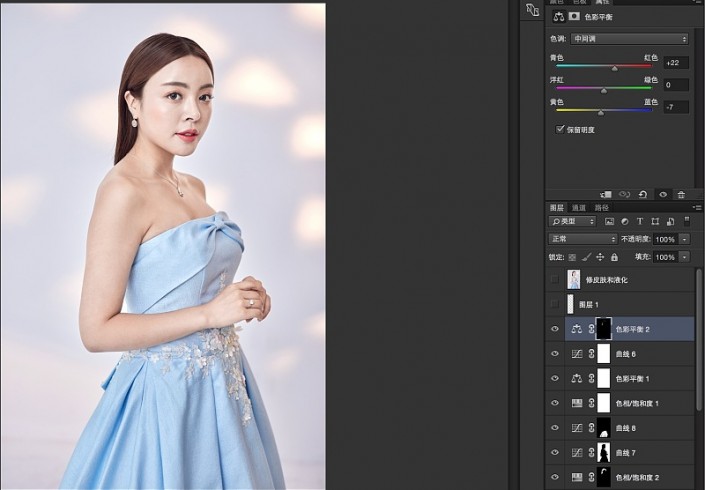
10.新建空白图层,修头发和衣服细节
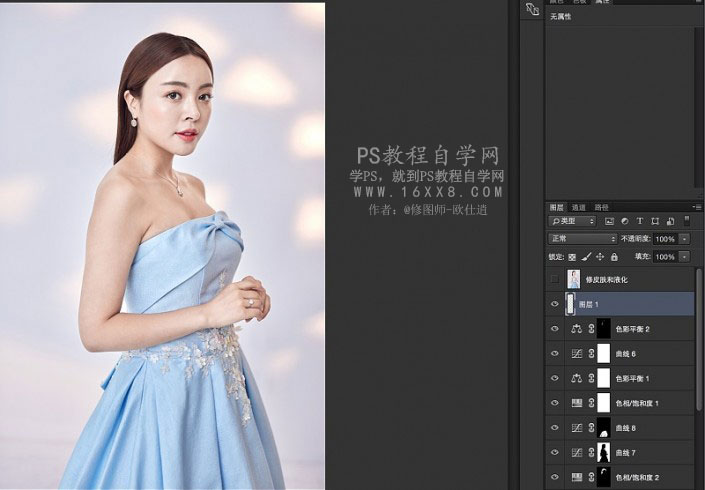
11.接下来就是双曲线修皮肤和液化了,是个浪费时间的活儿,我就不在多说
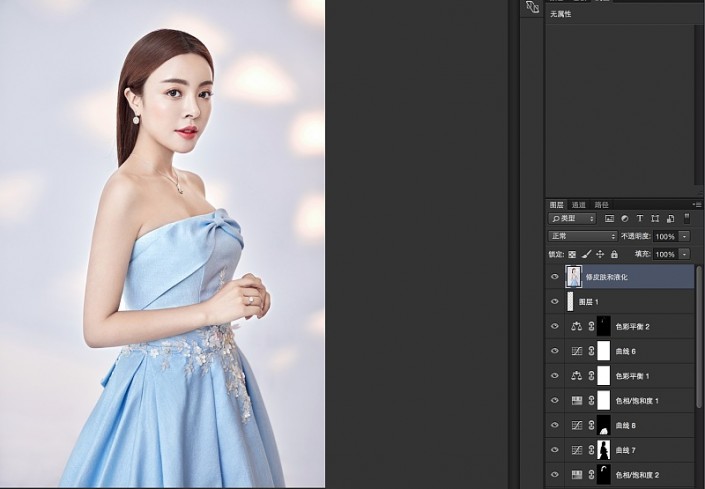
大功告成!以上就是全部调色内容,是不是干净利索,简单明了。我写的教程永远是通俗易懂,绝对没得半点忽悠。
总结
调色,并不难,难得是思路和技法,我相信只要你勤加练习,绝对能够成功的,下一个大师就是你!
加载全部内容